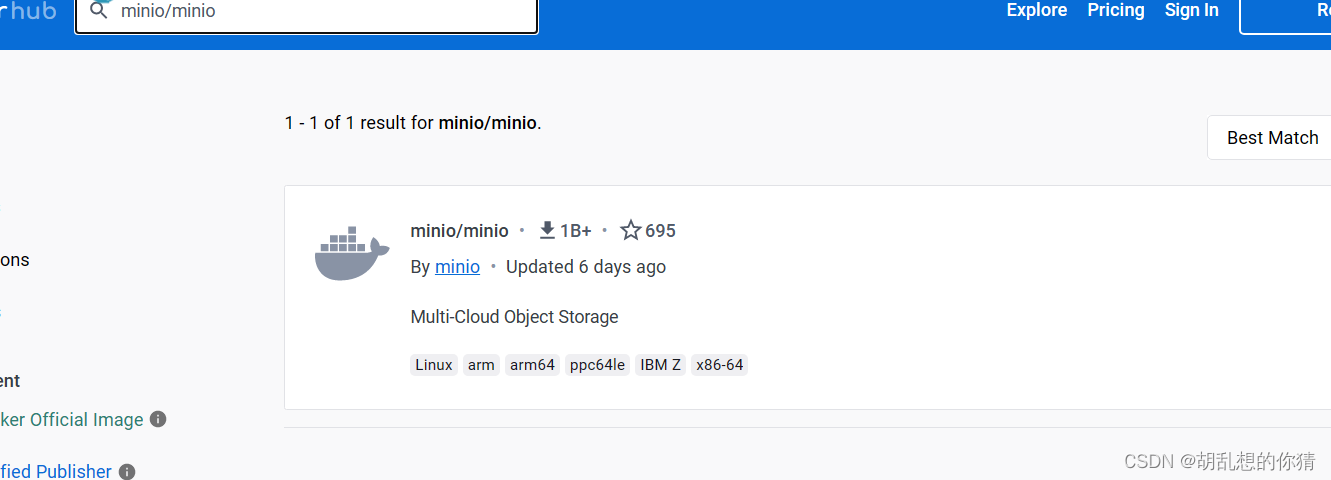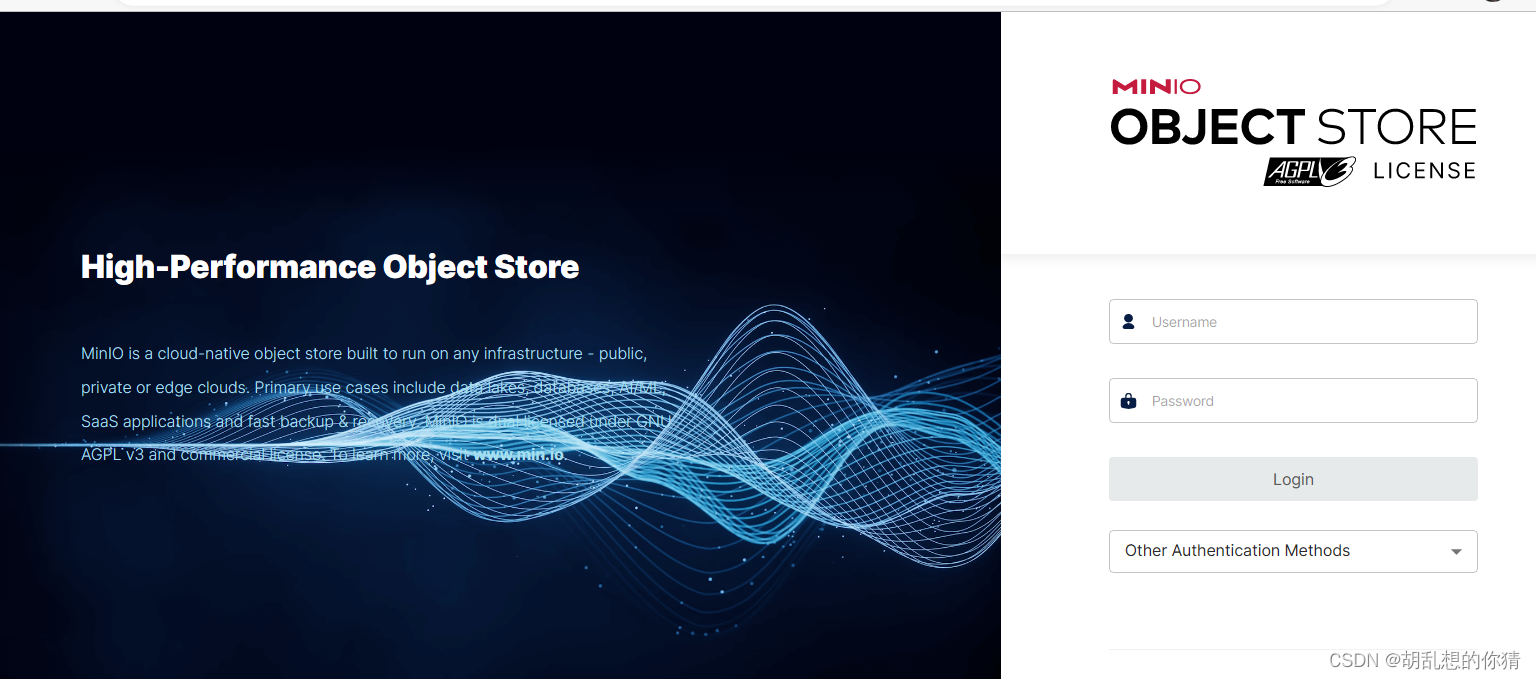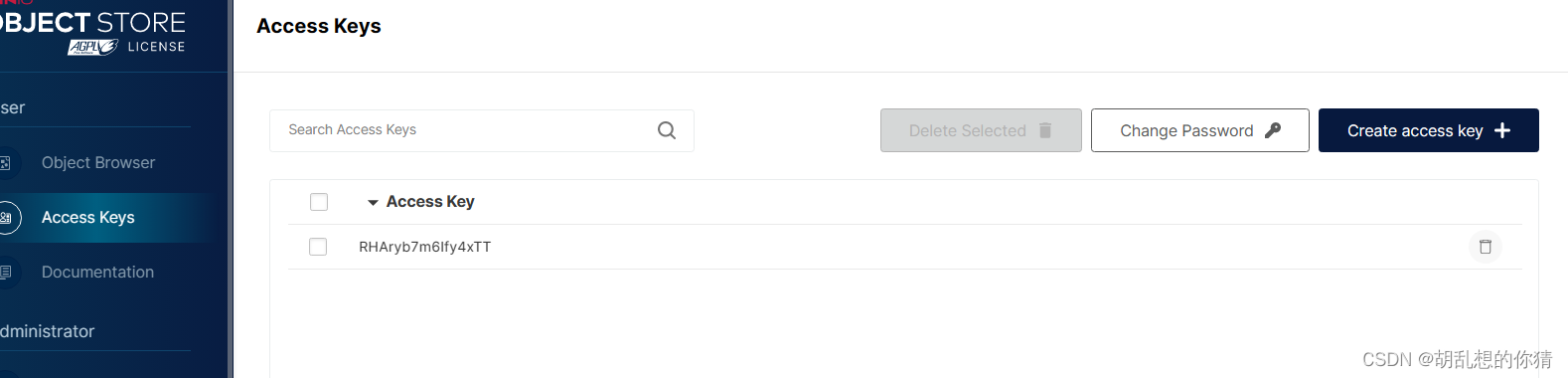前言:
最近需要做一个文件上传的功能,想用人家的OSS文件对象存储服务,但后来还是想用自己的,因为自己的文件好管理,用人家的还收费.
正文:
首先去
Docker镜像仓库
搜索
minio/minio
,下载量最高的就是这个
点击进入这个版本
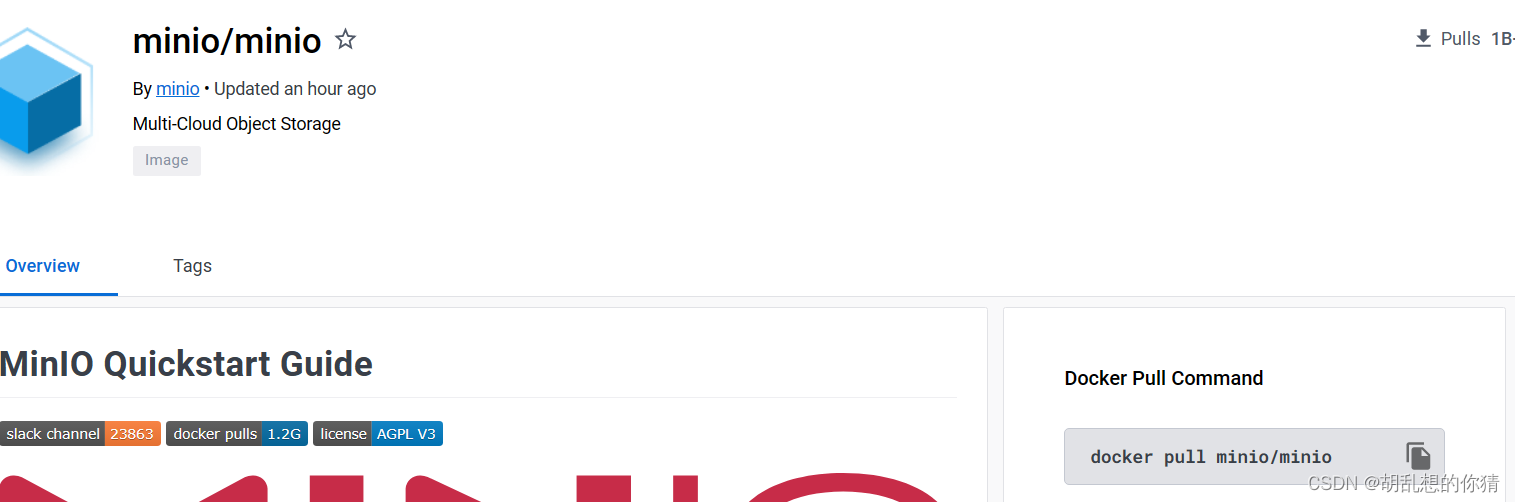
点击右下角的下拉代码,现在到你的服务器中打开终端执行这串代码
docker pull minio/minio
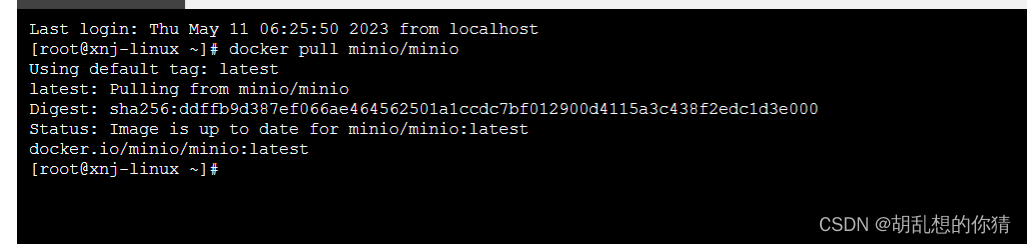
这时候再执行
docker images
查看镜像是否下载好了
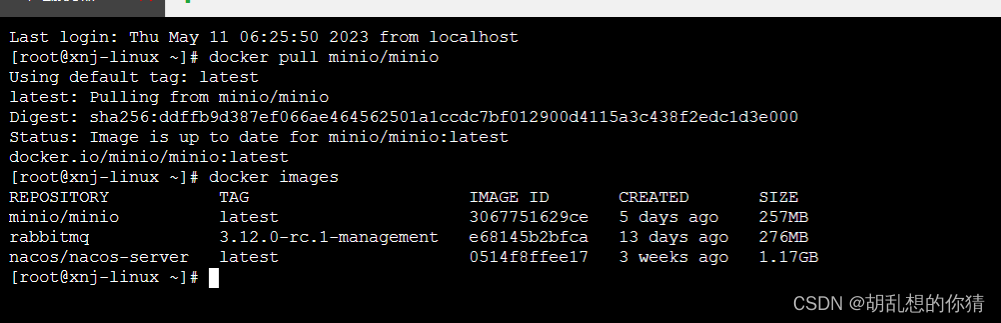
启动:
执行下面的多行命令(或者执行下面的单行命令)
docker run -p 9000:9000 -p 9090:9090 --name minio \ -d --restart=always \ -e MINIO_ACCESS_KEY=minioadmin \ -e MINIO_SECRET_KEY=minioadmin \ -v /home/minio/data:/data \ -v /home/minio/config:/root/.minio \ minio/minio server /data --console-address ":9000" --address ":9090"
这里
MINIO_ACCESS_KEY
是用户名,
MINIO_SECRET_KEY
是密码,这里开放9000端口和9090端口,是因为minio会在这两个端口动态切换,所以你访问哪个端口都可以,不过文件传输就用9000端口就好了
执行下面的单行命令(或者执行上面的多行命令)
docker run -p 9000:9000 -p 9090:9090 --name minio -d --restart=always -e MINIO_ACCESS_KEY=minioadmin -e MINIO_SECRET_KEY=minioadmin -v /home/minio/data:/data -v /home/minio/config:/root/.minio minio/minio server /data --console-address ":9000" --address ":9090"
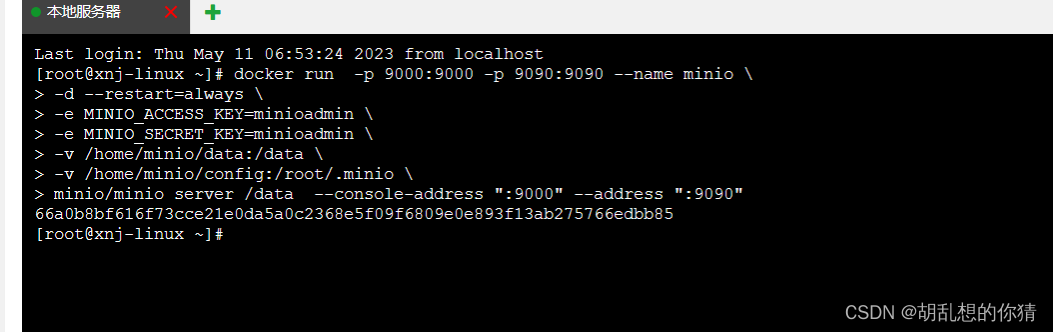
设置了minio用户名密码都是minioadmin
启动成功后访问这个地址
http://IP:9000
就可以看到登陆页面
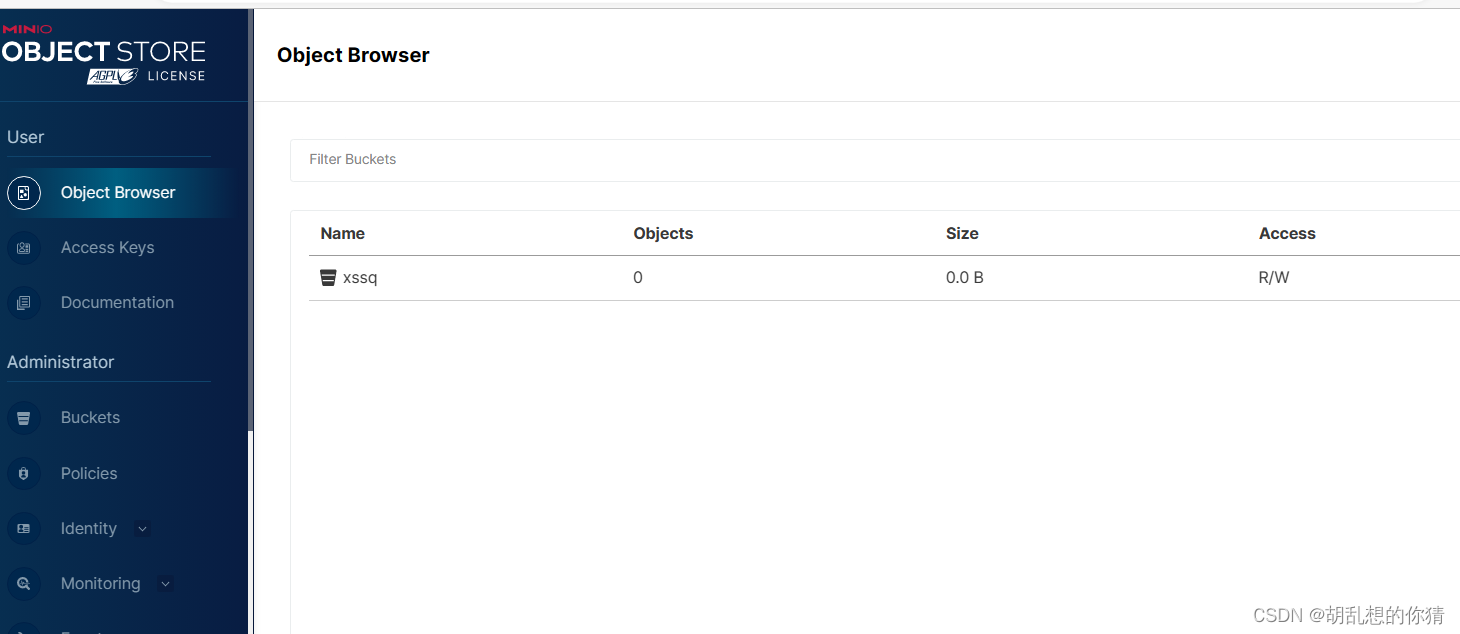
后记:
到这里就结束了,访问之后还得生成密钥点击左边的Access keys生成就行
到这里就结束了
版权声明:本文为weixin_57228276原创文章,遵循 CC 4.0 BY-SA 版权协议,转载请附上原文出处链接和本声明。